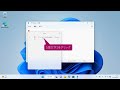日本語 IME
ドキュメント:
Microsoft 日本語 IME | Windows ヘルプ [公式]
キー操作
操作
半角/全角: 日本語入力の有効/無効を切り替える
F6: ひらがなに変換する
F7: 全角カタカナに変換する
F8: 半角カタカナに変換する
F9: 全角英数字に変換する
F10: 半角英数字に変換する (小文字/大文字/先頭のみ大文字を切り替える)
Space: 変換する/変換候補を表示する
Tab: 次の予測候補に切り替える
変換: 入力を変換する/再変換
無変換: ひらがな/カタカナ/半角カタカナに変換する
Shift + 無変換: 全角英数字/半角英数字に変換する
英数: 半角英数字に変換する/変換を確定する
Win + .: 絵文字パネルを表示する (絵文字/顔文字/記号の入力)
F5: 部首変換/コード変換
Ctrl + 変換: メニューを開く
アプリケーションキー: 候補メニューを開く
Ctrl + F7: 単語を登録する
予測候補ウィンドウ/候補ウィンドウ
↓: 次の候補に切り替える
↑: 前の候補に切り替える
Ctrl + D: 選択した候補を削除する
1 ~ 9: 該当する候補を選択する
Tab: テーブルビューを展開する/折り畳む
ドキュメント:
キーボードショートカット – 日本語 IME | Windows ヘルプ [公式]
IME オン/オフの実装 | Microsoft Docs [公式]
参考:
ファンクションキー (F6 ~ F10) で行える文字種の変換と再変換 | でじログ部
ローマ字入力/かな入力を切り替えるには? – FMV サポート
使い方
参考:
IME 設定でできるキーボード入力効率化 | さくらのナレッジ
記号/絵文字を入力する
操作
Win + .: 絵文字パネルを表示する (絵文字/顔文字/記号の入力)
動画:
ドキュメント:
キーボードのヒントとコツ | Windows ヘルプ [公式]
参考:
絵文字を入力する方法/スマホと同じ絵文字が PC でも使える! | できるネット
ショートカットキーで顔文字や記号を簡単入力/意外と可愛いデザインも選べる | できるネット
絵文字パネルを使って絵文字を探して入力 | なにしろパソコン
Keyboard Shortcuts | Typefacts
この機能はまともに使えないのでしょうか? (Windows 11) – Yahoo! 知恵袋
濁点/半濁点を入力する
参考:
「あ゙」「エ゙」のように通常つかない濁点 (全角/半角/結合文字) をつける方法 | i-TSUNAGU
再変換
操作
Win + /: 文字列を再変換する
ひとりごと
VSCode のエディタ領域では再変換できない。なぜだ。。。
参考:
Fn キーを使わずにカタカナ変換や確定文字を再変換する IME のハヤワザ | PC Watch
Excel で一度確定した文字を再変換する方法 | NEC LAVIE サービス & サポート
IME の学習単語を編集/削除する
手順
- 通知領域にある IME のアイコン (
あまたはA) を右クリックして、「ユーザー辞書ツール」を選択して開く。 - メニューから「ツール > フィルター」を選択して開く。
- 登録種別で「登録単語」を無効化し、「学習単語」を有効化して、フィルターを「実行」する。
- 学習辞書の内容が一覧に表示されるので、適宜編集 (登録/削除/変更) を行う。
参考:
自動的に学習された学習単語を一覧表示する | 日経クロステック
自動学習した単語を辞書から削除する | 初心者のための Office 講座
Windows 10 の Microsoft IME で自動的に学習した単語をユーザー辞書から削除する方法 | 121ware.com
ユーザー辞書
注意事項
- テキストファイルから一括登録する場合、テキストファイルの文字コードは「UTF-16LE BOM付き」で作成されている必要がある。
ドキュメント:
ユーザー辞書を使用する – Office | Microsoft サポート [公式]
参考:
みなさんは IME 辞書にどう登録していますか – Qiita
ユーザー辞書の一時退避方法と復元方法 | 日本語入力ソフトと VBA の覚え書き
ユーザー辞書の一括登録方法 | 日本語入力ソフトと VBA の覚え書き
単語を辞書に登録する方法を教えてください | FMV サポート
IME のユーザー辞書の単語登録で、品詞に「サ変動詞」が無い – 教えて! goo
デスクトップ言語バー
参考:
IME を切り替え時に画面中央に状態を表示しない | Tipsfound
入力言語を切り替える
参考:
Windows の変換/無変換キーで IME の有効/無効を Mac 風に操作する | karakaram-blog
IME が勝手に切り替わるショートカットキー「左 Alt + Shift」を無効にする方法 | TeraDas
Ctrl + Shift で IME が切り替わってしまう場合の対策設定 | 情報科学屋さんを目指す人のメモ
変換候補にひらがな/カタカナを追加する
参考:
候補一覧に半角カタカナやローマ字も表示する | 日経クロステック
変換候補一覧にひらがな/全角カタカナ/半角カタカナ/ローマ字を表示する方法 | dynabook サポート
半角カタカナを変換候補から除く | tswat’s blog
IME の漢字変換候補文字の表示順位 – マイクロソフト コミュニティ
Caps Lock キー
参考:
日本語/英語を Caps Lock キーで切り替える | PCまなぶ
Caps Lock キーで日本語 ON / OFF にする | あんぐるエフ
Caps Lock に IME 切り替えを設定する方法まとめ – Qiita
MS-IME をオン/オフする方法まとめ!Caps Lock キーも使って日本語入力の切り替えをもっと便利に! | enjoypclife.net
IME のオン/オフ切り替え + Caps Lock + US 配列キーボード問題 | Work Smarter, Not Harder
Windows PC 買ったらまずはこれ Caps Lock キーの有効活用法 | @IT
Caps Lock 英数キーを1回押すだけで半角英数になったのですが、今は全角英数になります – Yahoo! 知恵袋
スクリーンキーボード (On-Screen Keyboard / OSK)
操作
Ctrl + Win + O: スクリーンキーボードを表示する
手順
- 「設定」から、「簡単操作」を選択して開く。
- 「操作 > キーボード」を開き、「実際のキーボードを使わずにデバイスを使用する」で「スクリーンキーボードを使用する」を有効にする。
ドキュメント:
入力にスクリーンキーボードを使用する | Windows Help [公式]
参考:
スクリーンキーボードの起動とショートカットキー | 初心者のための Office 講座
サインイン画面でスクリーンキーボードを使う
参考:
起動時のパスワード入力をスクリーンキーボードで行う方法 | ツールのメモとその他あれこれ
起動時にスクリーンキーボードを表示させない方法! | Appli World
IME パッド/ソフトキーボード
参考:
Windows 10 で手書き入力する IME パッドを表示するには | インストラクターのネタ帳
読めない漢字を入力するには IME パッド、部首名が分かるなら F5 キー | 初心者のための Office 講座
IME パッドで文字を探して入力する方法 | ビデキャンはじめる大作戦
文字一覧の文字サイズを変更する方法を教えてください – マイクロソフト コミュニティ
手書き入力モード
参考:
文字コード入力
参考:
Unicode/JIS コード/Shift-JIS コードから文字を変換する方法 | パソコン寺子屋
Unicode 文字入力
参考:
IME パッドの文字一覧を利用して入力する Unicode 編 | 睡人亭
タッチキーボード
スクリーン上でタッチパネルまたはマウスカーソルでキー入力が行える。
手順
- タスクバーを右クリックして、メニューから「タッチキーボードボタンを表示」を有効化する。
- 通知領域内のキーボードアイコン をクリックして「タッチキーボード」を表示する。
- スクリーン下部に表示されるパネル上のキーをタッチまたはクリックして文字を入力する。
- 閉じるボタン を押してタッチキーボードを終了する。
ドキュメント:
タッチキーボードの概要 | Windows ヘルプ [公式]
参考:
タッチキーボードを表示する | パナソニック パソコンサポート
タブレットモード
サインイン時の動作
- タブレットモードを使用します: タッチキーボードでパスワード (PIN) を入力する
- デスクトップモードを使用します: ハードウェアのキーボードでパスワード (PIN) を入力する
- ハードウェアに適したモードを使用します: キーボードが接続されていない場合にタッチキーボードを使う
ドキュメント:
タブレット モードをオンまたはオフにする | Windows ヘルプ [公式]
PC をタブレットのように使う | Windows ヘルプ [公式]
Windows でタッチ操作を使用する | Windows ヘルプ [公式]
参考:
タブレット モード設定 | Windows 10 使い方入門講座
タブレットモードを切り替える/設定する | パナソニック パソコンサポート
クラウド候補
リンク:
日本語入力の「クラウド候補」について | Windows Blog for Japan [公式]
実行ファイル (.exe)
参考:
IME のそれぞれの exe ファイルのある場所 | べんりあつめ。
キーボードの種類
日本語キーボード
- 106: 日本語用キーボード
- 109: 日本語用キーボード/Windows キー/アプリケーションキーあり
英語キーボード
- 101: 英語用キーボード
- 104: 英語用キーボード/Windows キー/アプリケーションキーあり
参考:
システム辞書を追加したい
ユーザー辞書の場所
C:\Users\[User Name]\AppData\Roaming\Microsoft\IME\15.0\IMEJP\UserDict
システム辞書の場所
C:\Windows\IME\IMEJP\DICTS
参考:
IME のシステム辞書を追加/変更する方法 | ナノメモリア
IME のユーザー辞書をシステム辞書に変換する方法 | 日本語入力ソフトと VBA の覚え書き
Windows 11 の IME でシステム辞書が登録できない! | あなたの街の情シス屋
入力が勝手に確定される/正常に使用できない
対処法:
- IME を再起動する。
- PC を再起動する。
手順
IME を再起動するには、タスクマネージャーの「詳細」タブで ctfmon.exe を選択し、右クリックメニューから「タスクの終了」を実行する。ctfmon.exe はシステムにより自動的に再起動される。
参考:
Tips
日本語入力システム 「Microsoft IME」 の使い方と新機能 | Microsoft コミュニティ
Microsoft Whiteboard
公式サイト:
Microsoft Whiteboard – デジタル オンライン ホワイトボード アプリ [公式]
ドキュメント:
Microsoft Whiteboard のセットアップと使用 | Microsoft Docs [公式]
Microsoft Whiteboard のヘルプ | Office サポート [公式]
参考:
とうとう正式リリース!マイクロソフトの Whiteboard アプリの使い心地はいかに | 小規模経営者に贈る情報整理術
Windows Ink ワークスペース
ドキュメント:
参考:
Windows Ink ワークスペースを使ってみよう | QLiCK 香芝本店
Windows Ink ワークスペースの内容が変わった | Windows パソコン 使えるツール & テクニック
Windows Ink ワークスペースについて教えてください | 富士通パソコン
絵文字辞書 (Shohei Ueda)
リポジトリ:
peaceiris/emoji-ime-dictionary: 日本語で絵文字入力をするための IME 追加辞書 – GitHub
参考: